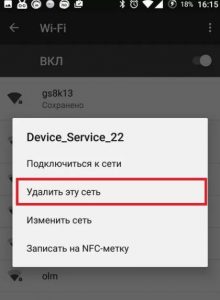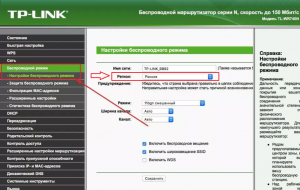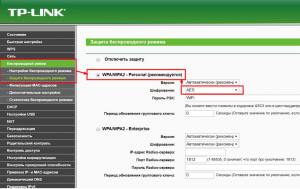- 6 способов исправить Android не может подключиться к Wi-Fi, но говорит, что сохранен, защищен
- Телефон Android не может подключиться к Wi-Fi, но говорит, что он защищен? Вот исправление
- 1. Забудьте и подключитесь заново
- 2. Проверьте количество устройств, подключенных к сети Wi-Fi.
- 3. Выключите интеллектуальный переключатель Wi-Fi или Wi-Fi +.
- 4. Перезагрузите телефон, Wi-Fi роутер.
- 5. Переключитесь на 2,4 ГГц, чтобы исправить сохраненный и защищенный Wi-Fi.
- 6. Сбросьте настройки сети вашего телефона.
- (Решено) Android не может подключиться к Wi-Fi: сохранено, защищено
- Что делать, если при подключении к Wi-Fi телефон пишет “Сохранено”?
- Почему так происходит?
- Варианты решения проблемы
- Что делать, если при подключении к Wi-Fi телефон пишет “Сохранено”?
- Wi-Fi сеть Сохранена вместо Подключено — почему так происходит?
- варианты решения проблемы когда сеть Wi Fi Сохранена, но не Подключено — удаляем сеть
6 способов исправить Android не может подключиться к Wi-Fi, но говорит, что сохранен, защищен
Часто вы могли заметить, что ваш телефон Android не может подключиться к Wi-Fi. Под названием сети будет написано «Сохранено, защищено», но ваш телефон просто не подключится к сети. Это может сильно раздражать, особенно если вы хотите сделать что-то важное. Итак, что вызывает эту проблему? Как это исправить? Давайте обсудим все это подробно. Вот шесть простых способов исправить, что Android не может подключиться к Wi-Fi, но говорит: Сохранено, Защищено.
Телефон Android не может подключиться к Wi-Fi, но говорит, что он защищен? Вот исправление
Ваш телефон Android может не подключиться к сети Wi-Fi, несмотря на ввод правильного пароля по разным причинам. Ниже мы упомянули быстрые шаги, которые вы можете выполнить, чтобы избавиться от ошибки «Сохранено, защищено» при попытке подключения к Wi-Fi.
1. Забудьте и подключитесь заново
Самое простое решение для устранения любых проблем с подключением к Wi-Fi на вашем телефоне — это забыть о сети Wi-Fi, а затем снова подключиться к ней. Для этого:
- Откройте настройки Wi-Fi на своем телефоне.
- Коснитесь сети Wi-Fi и нажмите «Забыть».
- Затем выключите и включите Wi-Fi на своем телефоне.
- Теперь коснитесь сети Wi-Fi, введите пароль и попробуйте подключиться снова.
Проверьте, можете ли вы подключиться к сети Wi-Fi. Если нет, перейдите к другим шагам, приведенным ниже.
Программы для Windows, мобильные приложения, игры — ВСЁ БЕСПЛАТНО, в нашем закрытом телеграмм канале — Подписывайтесь:)
2. Проверьте количество устройств, подключенных к сети Wi-Fi.
Наиболее частой причиной ошибки «Сохранено, защищено» является то, что сеть достигла максимального количества одновременных подключений и не может принимать больше устройств.
Итак, проверьте количество устройств, подключенных к сети. Если это точка доступа, проверьте максимальное количество подключенных устройств на главном телефоне. В случае маршрутизатора Wi-Fi войдите в консоль маршрутизатора и увеличьте количество одновременно работающих пользователей.
3. Выключите интеллектуальный переключатель Wi-Fi или Wi-Fi +.
Многие телефоны оснащены такими функциями, как Wi-Fi +, интеллектуальный или интеллектуальный переключатель Wi-Fi, который позволяет телефону автоматически переключаться между Wi-Fi и мобильными данными в зависимости от мощности сигнала. Хотя это может быть полезно для обеспечения бесперебойного подключения, это может быть причиной частых проблем с Wi-Fi на вашем телефоне. Чтобы выключить его:
- Откройте Настройки на вашем телефоне Android.
- Перейдите в раздел «Беспроводная связь и сети».
- Здесь нажмите WiFi> Дополнительные настройки.
- Отключите функцию WiFi +.
Ваш телефон может иметь или не иметь эту функцию, и действия могут отличаться в зависимости от марки и модели вашего телефона.
4. Перезагрузите телефон, Wi-Fi роутер.
Перезагрузка телефона может исправить временные проблемы или сбои в работе устройства. Точно так же перезагрузка маршрутизатора сбросит соединение и даст ему новый старт. Итак, попробуйте перезапустить оба устройства, чтобы убедиться, что они могут подключиться без каких-либо проблем.
5. Переключитесь на 2,4 ГГц, чтобы исправить сохраненный и защищенный Wi-Fi.
Хотя канал 5 ГГц предлагает лучшую скорость, ему не хватает возможностей подключения и диапазона. Таким образом, если вы подключены к сети 5 ГГц и немного выходите за пределы диапазона сигнала, ваш телефон может показывать «сохранено, защищено» и не подключаться к сети.
В этом случае попробуйте переключиться на диапазон 2,4 ГГц, чтобы увидеть, решит ли это проблему. Вы можете сделать это из консоли администратора Wifi. Если у вас есть двухдиапазонный маршрутизатор, способный одновременно использовать частоты 2,4 ГГц и 5 ГГц, отключите 5 ГГц и подключитесь к диапазону 2,4 ГГц.
6. Сбросьте настройки сети вашего телефона.
Другой вариант — сбросить настройки сети вашего телефона. Это даст новый старт беспроводным соединениям.
Программы для Windows, мобильные приложения, игры — ВСЁ БЕСПЛАТНО, в нашем закрытом телеграмм канале — Подписывайтесь:)
- Откройте Настройки на вашем телефоне.
- Перейдите в Системные> Параметры сброса.
- Здесь нажмите «Сбросить настройки сети» или «Сбросить Wi-Fi».
- При появлении запроса введите пароль для экрана блокировки.
(Решено) Android не может подключиться к Wi-Fi: сохранено, защищено
Это были несколько простых и быстрых способов исправить, что Android не может подключиться к Wi-Fi, но сообщает о проблеме «Сохранено, защищено». Если проблема не исчезла, попробуйте другие действия по устранению неполадок из нашей статьи об устранении проблемы с отключением и повторным подключением Wi-Fi на Android. Сообщите мне, помогло ли это вам в комментариях ниже.
Что делать, если при подключении к Wi-Fi телефон пишет “Сохранено”?
С подобной ситуацией может столкнуться любой пользователь современного телефона или смартфона. При попытке подключиться к вай фай вместо привычного слова “Подключено” может отобразиться фраза “Сохранено”. Соединения при этом не происходит, а интернет, естественно, не работает.
Далее будут рассмотрены причины такого поведения при подключении к Wi-Fi, а также приведены рабочие варианты устранения данной проблемы.
Почему так происходит?
В момент подключения вай фай точка и подключающееся к ней устройство, будь то планшет, ноутбук или смартфон, обмениваются некоторыми служебными данными. При возникновении проблем на данном этапе и появляется слово “сохранено” вместо положенного “подключено”.
Чаще всего виновником является роутер, хотя нередко проблема кроется в неправильно сохраненных настройках на смартфоне. Дальше вы узнаете что можно попробовать сделать, чтобы все таки подключиться к Wi-Fi.
Варианты решения проблемы
Первое, что нужно сделать в ситуации, когда ваше устройство не подключается к вай фай, выдавая фразу “Сохранено”, это просто перезагрузить роутер и подключаемое к нему устройство (смартфон, планшет, ноутбук).
Способы перезагрузки роутера
Если проблема не решена, то нужно удалить сохраненную сеть вай фай и попробовать подключиться к ней заново. Для этого заходим в настройки Wi-Fi на смартфоне (планшете), находим имя точки, к которой пытаемся подключиться, держим на ней палец буквально секунду до появления меню, в котором должен быть пункт “Удалить”. Выбираем его и пробуем заново подключиться, указав пароль.
Удаление сохраненной сети Wi-Fi
Если будет отображаться ошибка аутентификации, то это значит, что пароль введен неверно.
Все следующие манипуляции будут проводиться с роутером, поэтому для начала нужно зайти в его настройки с уже подключенного к нему устройства.
После этого попробуйте менять следующие настройки:
Варианты расположения настройки, отвечающей за смену канала Wi-Fi на роутерах Tp-Link
- Часовой пояс. Также проверьте правильность установки времени и даты на телефоне.
- Имя сети. Лучше всего указывать название Wi-Fi английскими буквами без пробелов, подчеркиваний, дефисов и прочих подобных символов.
- Тип шифрования. Лучше всего выставлять рекомендуемый – WPA/WPA2 — Personal.
Выбор рекомендуемого типа шифрования
Внимание! После каждого изменения настроек роутер нужно перезагрузить!
Также обратите внимание на тот факт, что подключение может блокироваться како-то защитной или антивирусной программой, установленной на вашем устройстве. Поэтому пробуем отключать все антивирусы и прочие подобные программы.
Лучшая благодарность автору — репост к себе на страничку:
Что делать, если при подключении к Wi-Fi телефон пишет “Сохранено”?
Невозможно подключиться к Wi-Fi сети на телефоне: если пробовать подключаться к Wi-Fi телефон пишет «Сохранено»! эта внештатная ситуации возможна на любом современном смартфоне и пр. Предположительно — по тексту ниже — что смартфон исправен, но сбиты или неправильно выставлены настройки роутера. Что делать, если при попытке подключиться к вай фай в wi-Fi-настройках телефона написано Сохранено , вместо рабочего варианта Подключено ? В подобных случаях интернет соединения НЕТ. В инструкции описаны причины такой неисправности настроек Wi-Fi и способы решения данной проблемы:
Wi-Fi сеть Сохранена вместо Подключено — почему так происходит?
Когда мы (а точнее смартфон — гаджет) подключаем к активной вай фай сети (пример Ростелеком — в остальных сетях и моделях роутеров решения подобные)) ноутбук или смартфон получают IP адреса и пр. служебные данные и при успешном соединении напротив имени сети пишется Подключено .
Но вот если подключение ошибочно при получении данных — пишется Сохранено .
Причин может быть две: либо неправильные настройки сети Вай Фай в настройках гаджета, ЛИБО ошибочные настройки маршрутизатора (роутера).
Давайте попробуем ситуацию исправить и все-таки подключиться к Wi-Fi.
варианты решения проблемы когда сеть Wi Fi Сохранена, но не Подключено — удаляем сеть
Наиболее частая причина при не подключении устройства к сети Wi-Fi это банальная перегрузка роутера — его требуется перезагрузить, и в большинстве случаев (если поломка случилась вдруг) неисправность пропадает. Ваше устройство (смартфон, планшет, ноутбук) снова может подключиться… и слово в настройках wi-fi гаджета Сохранено изменится на Подключено .
Перезагрузку роутера выполнить достаточно легко — отключите роутер от сети на пару минут, а потом снова включите. Устройство будет перезагружено и автоматом настроится…
Если ноутбук не видит сеть Wi-Fi вашего роутера при этом видит другие сети…